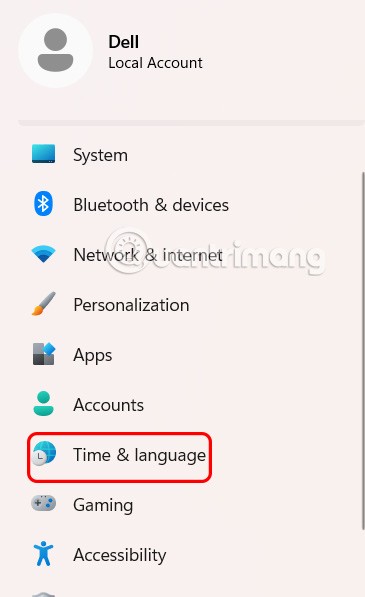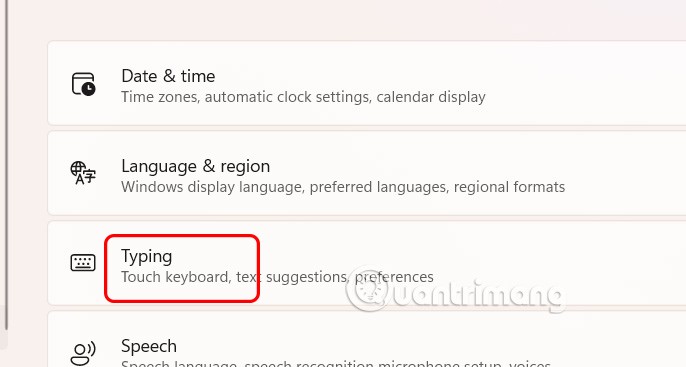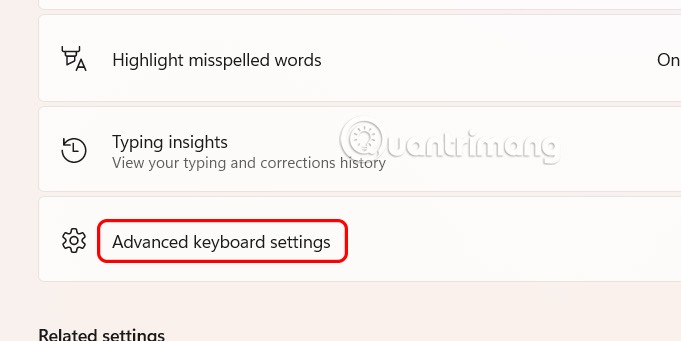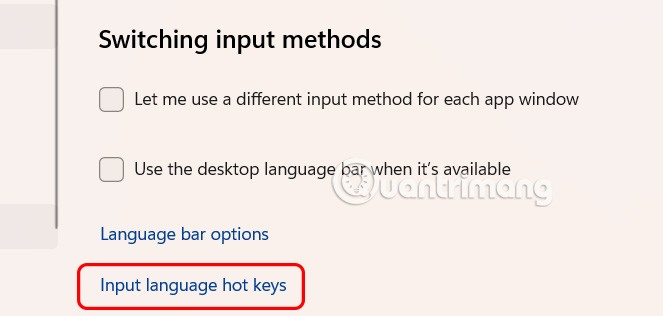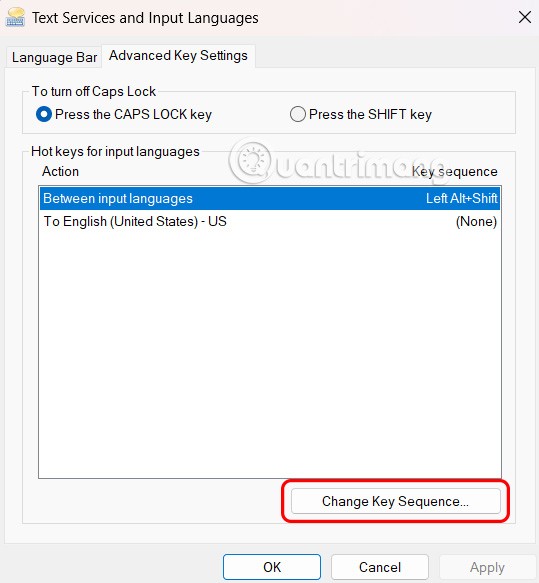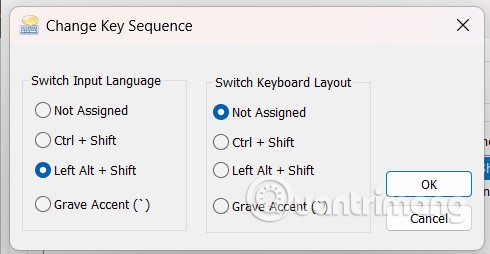Če morate v računalniku z operacijskim sistemom Windows uporabljati več jezikov in želite med njimi preklapljati, bomo morali uporabiti bližnjico za jezik v računalniku. Privzeta bližnjica za spremembo jezika je Windows + preslednica, ki je privzeto ni mogoče izklopiti, lahko pa bližnjico za jezik spremenite tudi v skladu s spodnjim člankom.
Kako spremeniti bližnjice za jezik sistema Windows prek nastavitev
Alternativna bližnjica za spremembo jezika Alt + levi Shift je preslikana tipka.
1. korak:
Odprite Nastavitve v računalniku in v levem meniju kliknite Čas in jezik .
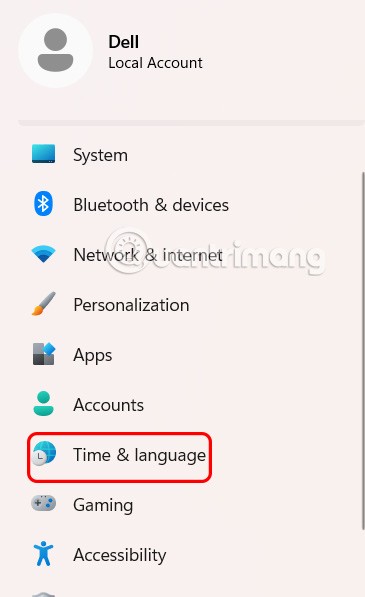
Nato poglejmo desno, kliknemo na Tipkanje, da prilagodimo vnos v računalniku.
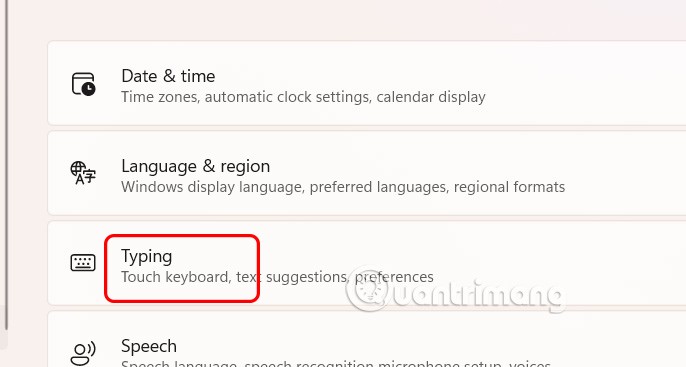
2. korak:
Nato uporabnik klikne na Napredne nastavitve tipkovnice , da odpre napredne nastavitve tipkovnice v računalniku.
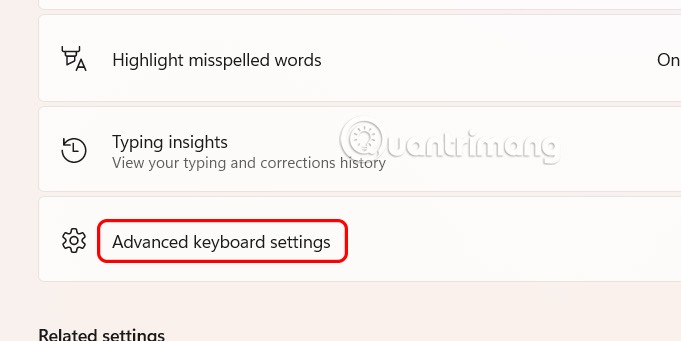
3. korak:
V tem času uporabnik klikne na bližnjice za vnos jezika, da prilagodi bližnjice za jezik v računalniku.
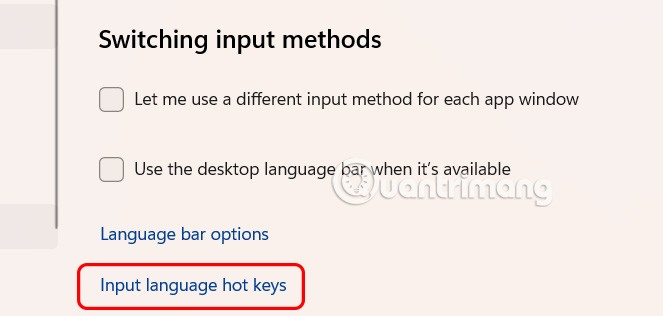
Prikažite nov vmesnik, kliknite Med jeziki vnosa in nato kliknite Spremeni zaporedje tipk , da spremenite tipke med jeziki vnosa.
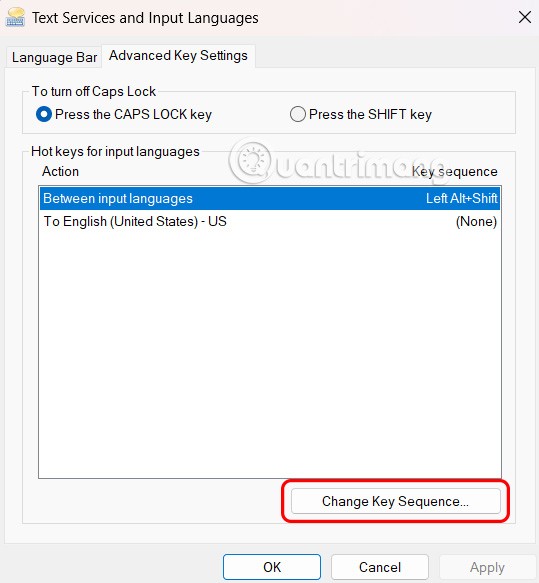
4. korak:
Bližnjico lahko prekličete ali pa jo nastavite na Ctrl + Shift ali tipko za »globoki naglas« (ki se nahaja levo od številke 1 nad tipkovnico QWERTY). Za shranjevanje kliknite V redu.
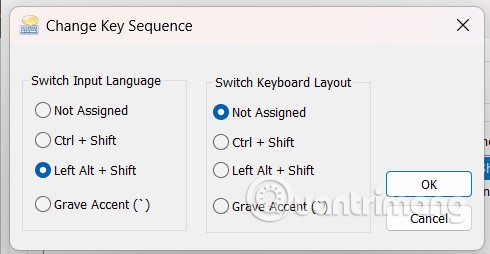
Če želite, se lahko vrnete nazaj in spremenite bližnjico za vnos jezika v sistemu Windows, da takoj preklopite na določen jezik. Možnosti tukaj vključujejo Ctrl ali Ctrl + Shift ali Alt + levi Shift in številko, tildo ali naglasni znak (na nekaterih tipkovnicah sta tilda in naglasni znak na isti tipki kot Shift, zato ne morete izbrati ene od možnosti).